
Manual do Utilizador

© Copyright 2012 Hewlett-Packard
Development Company, L.P.
Bluetooth é uma marca comercial detida
pelo respectivo proprietário e utilizada pela
Hewlett-Packard Company sob licença.
Intel é uma marca comercial da Intel
Corporation nos E.U.A. e noutros países.
Microsoft e Windows são marcas
registadas da Microsoft Corporation nos
E.U.A. O logótipo SD é marca comercial do
seu proprietário.
As informações contidas neste documento
estão sujeitas a alterações sem aviso
prévio. As únicas garantias que cobrem os
produtos e serviços da HP são
estabelecidas exclusivamente na
documentação de garantia que os
acompanha. Neste documento, nenhuma
declaração deverá ser interpretada como a
constituição de garantia adicional. A HP
não se responsabiliza por erros técnicos e
editoriais ou omissões neste documento.
Primeira edição: Fevereiro de 2012
Número de publicação do documento:
677575-131
Aviso do produto
Este manual descreve as funcionalidades
comuns à maioria dos modelos. É possível
que algumas funções não estejam
disponíveis no seu computador.
Termos de software
Ao instalar, copiar, transferir, ou utilizar
qualquer outro produto de software pré-
-instalado neste computador, concorda em
ficar sujeito aos termos do Contrato de
Licença de Utilizador Final (EULA) da HP.
Se não aceitar estes termos de licença, a
única solução é devolver o produto integral
sem ter sido utilizado (hardware e software)
dentro de 14 dias, para ser reembolsado de
acordo com a política de reembolso do
local de compra.
Para quaisquer informações adicionais ou
para solicitar o reembolso total do
computador, contacte o ponto de venda
local (o vendedor).

Aviso de segurança
AVISO! Para reduzir a possibilidade de lesões relacionadas com o calor ou o sobreaquecimento do
computador, não coloque o computador directamente sobre o seu colo ou obstrua as aberturas de
ventilação do ar do computador. Utilize o computador apenas em superfícies planas e rígidas. Não
permita que outra superfície rígida, como uma impressora opcional adjacente, ou uma superfície
flexível, como travesseiros, tapetes ou roupas, bloqueiem a circulação de ar. Para além disso, não
permita que o transformador entre em contacto com a pele ou uma superfície suave, tais como
travesseiros, tapetes ou roupas durante o funcionamento. O computador e o transformador estão em
conformidade com os limites de temperatura das superfícies expostas ao utilizador definidos pelo
International Standard for Safety of Information Technology Equipment (IEC 60950).
iii

iv Aviso de segurança

Índice
1 Começar da melhor forma ............................................................................................................................. 1
Melhores práticas ................................................................................................................................. 1
Coisas divertidas a fazer ...................................................................................................................... 2
Mais recursos HP ................................................................................................................................. 3
2 Conhecer o seu computador ......................................................................................................................... 4
Localizar as informações sobre o hardware e software ....................................................................... 4
Lado direito ........................................................................................................................................... 4
Lado esquerdo ..................................................................................................................................... 6
Ecrã ...................................................................................................................................................... 8
Parte superior ....................................................................................................................................... 9
Painel Táctil ......................................................................................................................... 9
Luzes ................................................................................................................................. 10
Botão e colunas ................................................................................................................. 11
Teclas ................................................................................................................................ 12
Parte inferior ....................................................................................................................................... 13
Etiquetas ............................................................................................................................................ 14
3 Ligar a uma rede ........................................................................................................................................... 15
Ligar a uma rede sem fios .................................................................................................................. 16
Utilizar os controlos sem fios ............................................................................................. 16
Utilizar o botão da comunicação sem fios ......................................................... 16
Utilizar o HP Connection Manager .................................................................... 16
Utilizar os controlos do sistema operativo ......................................................... 17
Utilizar uma WLAN ............................................................................................................ 17
Utilizar um fornecedor de serviços de Internet .................................................. 17
Configurar uma WLAN ...................................................................................... 18
Configurar um router sem fios ........................................................................... 18
Proteger a sua WLAN ....................................................................................... 18
Ligar-se a uma WLAN ....................................................................................... 19
Utilizar dispositivos Bluetooth sem fios (somente em alguns modelos) ............................ 19
v
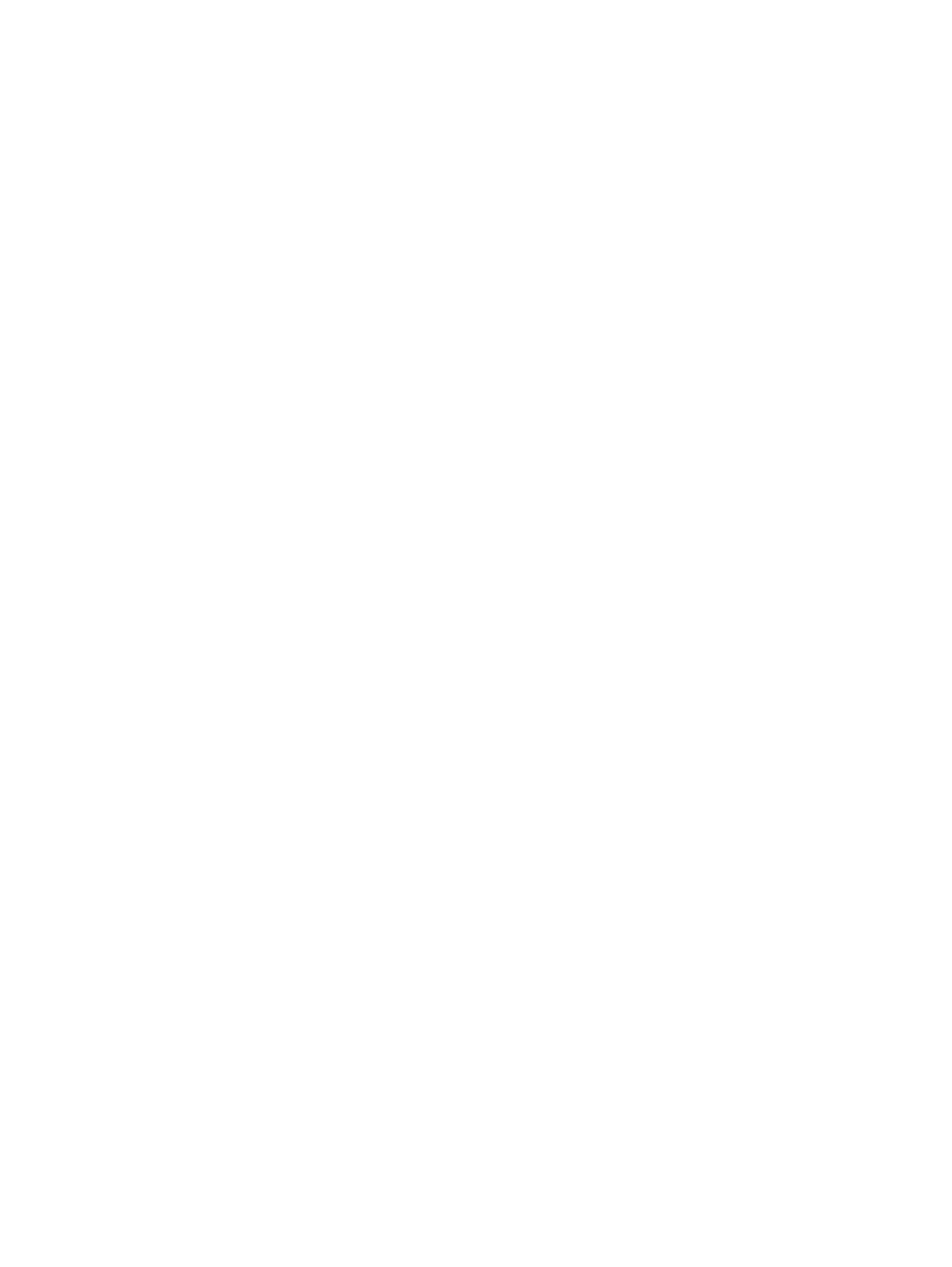
Ligar a uma rede com fios .................................................................................................................. 20
Ligar a uma rede local (LAN) ............................................................................................. 20
4 Utilizar as funcionalidades de entretenimento .......................................................................................... 21
Utilizar a câmara Web ........................................................................................................................ 23
Utilizar o áudio .................................................................................................................................... 23
Ligar altifalantes ................................................................................................................. 23
Ligar auscultadores ........................................................................................................... 23
Ligar um microfone ............................................................................................................ 23
Verificar o som ................................................................................................................... 23
Utilizar vídeo ....................................................................................................................................... 24
Ligar um monitor ou projector VGA ................................................................................... 24
Ligar um televisor ou um monitor HDMI ............................................................................ 25
Configurar definições de áudio (com televisor HDMI) ....................................... 26
Utilizar o Intel Wireless Display e Wireless Music (somente em alguns modelos) ............ 27
Gerir os ficheiros de fotografias, áudio e vídeo .................................................................................. 27
5 Utilizar o teclado e dispositivos apontadores ............................................................................................ 28
Utilizar o teclado ................................................................................................................................. 29
Utilizar as combinações da tecla ALT GR ......................................................................... 29
Utilizar as teclas de acção ................................................................................................. 29
Utilizar as teclas de atalho ................................................................................................. 30
Utilizar o teclado ................................................................................................................ 31
Utilizar o teclado numérico integrado ................................................................ 31
Utilizar o Painel Táctil ......................................................................................................................... 32
Ligar ou desligar o Painel Táctil ......................................................................................... 32
Navegar ............................................................................................................................. 33
Seleccionar ........................................................................................................................ 33
Utilizar gestos do Painel Táctil ........................................................................................... 34
Deslocar ............................................................................................................ 35
Comprimir/Zoom ............................................................................................... 35
Rodar ................................................................................................................ 36
6 Gestão de energia ......................................................................................................................................... 37
Utilizar o modo de Suspensão ou Hibernação ................................................................................... 38
Iniciar e sair do modo de Suspensão ................................................................................ 38
Iniciar e sair do modo de Hibernação ................................................................................ 39
Definir a protecção por palavra-passe na reactivação ...................................................... 39
Utilizar o indicador de energia ............................................................................................................ 40
Seleccionar um esquema de energia ................................................................................................. 41
vi

Utilizar a alimentação da bateria ........................................................................................................ 42
Remover uma bateria substituível pelo utilizador .............................................................. 42
Localizar informações da bateria ....................................................................................... 42
Conservar a energia da bateria ......................................................................................... 43
Identificar níveis de bateria fraca ....................................................................................... 43
Armazenar uma bateria substituível pelo utilizador ........................................................... 43
Eliminar uma bateria substituível pelo utilizador ................................................................ 44
Substituir uma bateria substituível pelo utilizador .............................................................. 44
Utilizar alimentação externa ............................................................................................................... 45
HP CoolSense .................................................................................................................................... 46
Encerrar o computador ....................................................................................................................... 46
7 Gerir e partilhar informações ....................................................................................................................... 47
Utilizar dispositivos USB .................................................................................................................... 47
Ligar um dispositivo USB ................................................................................................... 47
Remover um dispositivo USB ............................................................................................ 48
Ligar um dispositivo USB com alimentação ...................................................................... 48
Inserir e remover um cartão de armazenamento digital ..................................................................... 49
Utilizar unidades ópticas .................................................................................................................... 50
Inserir um disco óptico ....................................................................................................... 51
Remover um disco óptico .................................................................................................. 51
Partilhar unidades na rede ................................................................................................. 52
8 Manutenção do computador ........................................................................................................................ 53
Melhorar o desempenho .................................................................................................................... 53
Manusear unidades ........................................................................................................... 53
Substituir uma unidade de disco rígido .............................................................................. 54
Utilizar o HP 3D DriveGuard (somente em modelos seleccionados) ................................ 56
Utilizar o Desfragmentador de Disco ................................................................................. 56
Utilizar a Limpeza do disco ................................................................................................ 56
Adicionar ou substituir módulos de memória ..................................................................... 57
Actualizar programas e controladores ................................................................................................ 61
Limpeza do computador ..................................................................................................................... 62
Limpar o ecrã, os lados e a tampa .................................................................................... 62
Limpar o Painel Táctil e o teclado ...................................................................................... 62
Viajar com ou expedir o computador .................................................................................................. 62
9 Proteger o seu computador e informações ................................................................................................ 64
Localizar o software de segurança ..................................................................................................... 64
Utilizar palavras-passe ....................................................................................................................... 65
vii

Definir palavras-passe no Windows .................................................................................. 65
Definir palavras-passe no Setup Utility (BIOS) .................................................................. 66
Utilizar software de segurança da Internet ......................................................................................... 66
Utilizar software antivírus ................................................................................................... 67
Utilizar o software de firewall ............................................................................................. 67
Instalar actualizações de software ..................................................................................................... 67
Instalar actualizações de segurança do Windows ............................................................. 67
Instalar actualizações de software da HP e de terceiros ................................................... 68
Proteger a sua rede sem fios ............................................................................................................. 68
Efectuar cópias de segurança das suas aplicações de software e informações ............................... 68
Utilizar um bloqueio do cabo de segurança opcional ......................................................................... 68
10 Utilizar o Setup Utility (BIOS) e o Diagnóstico do Sistema ..................................................................... 70
Iniciar o Setup Utility (BIOS) ............................................................................................................... 70
Actualizar o BIOS ............................................................................................................................... 70
Determinar a versão do BIOS ............................................................................................ 70
Transferir uma actualização do BIOS ................................................................................ 71
Utilizar o Diagnóstico do Sistema ....................................................................................................... 72
11 Cópia de segurança, restauro e recuperação .......................................................................................... 73
Criar cópias de segurança ................................................................................................................. 73
Criar suportes de dados para recuperação do sistema original ........................................ 73
O que precisa de saber ..................................................................................... 73
Criar os suportes de dados para recuperação ................................. 74
Criar pontos de restauro do sistema .................................................................................. 74
O que precisa de saber ..................................................................................... 74
Criar um ponto de restauro de sistema ............................................................. 74
Efectuar cópias de segurança do sistema e de informações e software ........................... 75
Sugestões para criar uma cópia de segurança com êxito ................................ 75
O que precisa de saber ..................................................................................... 75
Criar uma cópia de segurança com a Cópia de Segurança e Restauro do
Windows ............................................................................................................ 76
Restauro e recuperação ..................................................................................................................... 77
Restaurar um ponto de restauro do sistema anterior ........................................................ 77
Restaurar ficheiros específicos .......................................................................................... 77
Restaurar ficheiros específicos com a Cópia de Segurança e Restauro do
Windows ............................................................................................................ 77
Recuperar o sistema original com o HP Recovery Manager ............................................. 77
O que precisa de saber ..................................................................................... 78
Recuperação a partir de uma partição HP Recovery (somente em modelos
seleccionados) .................................................................................................. 78
viii

Recuperar utilizando suportes de dados para recuperação ............................. 79
Alterar a sequência de arranque do computador ............................. 79
12 Especificações ............................................................................................................................................ 80
Potência de entrada ........................................................................................................................... 80
Ambiente operativo ............................................................................................................................ 81
13 Resolução de problemas e suporte .......................................................................................................... 82
Resolução de problemas .................................................................................................................... 83
Problemas da unidade de disco ........................................................................................ 83
Problemas da ligação sem fios .......................................................................................... 83
Não é possível ligar a uma rede WLAN ............................................................ 84
Não é possível ligar a uma rede preferida ........................................................ 84
Os códigos actuais de segurança de rede não se encontram disponíveis ....... 85
A ligação WLAN está muito fraca ..................................................................... 85
Não é possível ligar ao router sem fios ............................................................. 86
O ícone do estado da rede não é apresentado ................................................. 86
Problemas de áudio ........................................................................................................... 86
Problemas de gestão de energia ....................................................................................... 87
Resolver um nível de bateria fraca ................................................................... 87
Resolver um nível de bateria fraca quando estiver disponível a
energia externa ................................................................................. 87
Resolver um nível de bateria fraca quando não estiver
disponível qualquer fonte de alimentação ........................................ 87
Resolver um nível de bateria fraca quando o computador não
conseguir sair da Hibernação ........................................................... 87
Resolução de problemas do transformador CA ................................................ 87
Contactar o Suporte técnico ............................................................................................................... 89
14 Descarga electrostática .............................................................................................................................. 90
Índice Remissivo ............................................................................................................................................... 91
ix

x

1 Começar da melhor forma
Este computador é uma ferramenta potente concebida para melhorar o trabalho e o entretenimento.
Para tirar o máximo partido do seu computador, leia este capítulo para obter mais informações sobre
as melhores práticas após a configuração, as coisas divertidas que pode fazer com o seu
computador e onde se pode dirigir para obter mais recursos HP.
Melhores práticas
Para proteger o seu investimento inteligente, depois de configurar e registar o computador,
recomendamos os seguintes passos:
● Se ainda não o fez, ligue a uma rede com ou sem fios. Consulte detalhes em
Ligar a uma rede
na página 15.
●
Conheça o hardware e o software do computador. Consulte
Conhecer o seu computador
na página 4 e Utilizar as funcionalidades de entretenimento na página 21 para obter
informações.
●
Actualize ou compre software antivírus. Obtenha mais informações em
Utilizar software
antivírus na página 67.
● Faça uma cópia de segurança da unidade de disco rígido criando discos de recuperação ou
uma unidade flash de recuperação. Consulte
Cópia de segurança, restauro e recuperação
na página 73.
Melhores práticas 1

Coisas divertidas a fazer
●
Sabe que pode ver vídeos do YouTube no computador, mas sabia que também pode ligar o
computador a um televisor e ver o vídeo na TV? Para obter mais informações, consulte
Ligar
um televisor ou um monitor HDMI na página 25.
●
Sabe que pode ouvir música no computador, mas sabia que também pode ouvir rádio em
directo no computador e ouvir programas de música ou de entrevistas de todo o mundo?
Consulte
Utilizar o áudio na página 23.
●
Sabe que pode criar uma apresentação eficaz com as aplicações Microsoft, mas sabia que
também pode ligar a um projector para partilhar as suas ideias com um grupo? Consulte
Ligar
um monitor ou projector VGA na página 24.
2 Capítulo 1 Começar da melhor forma

Mais recursos HP
Já utilizou as Instruções de Configuração para ligar o computador e localizar este manual. Para obter
detalhes do produto, informações de procedimentos e outras, utilize esta tabela.
Recurso Índice
Instruções de Configuração
●
Descrição geral da configuração e funcionalidades do
computador.
Ajuda e Suporte
Para aceder à Ajuda e Suporte, seleccione Iniciar >
Ajuda e Suporte. Para mais detalhes, consulte
http://www.hp.com/support.
●
Uma grande diversidade de informações de procedimentos e
sugestões de resolução de problemas.
Guia de Segurança e Conforto
Para aceder a este manual, seleccione Iniciar >
Ajuda e Suporte > Manuais do Utilizador ou visite
http://www.hp.com/ergo.
● Configuração adequada da estação de trabalho.
●
Orientações para hábitos de trabalho e postura que
aumentam o seu conforto e diminuem o risco de lesões.
●
Informações de segurança eléctrica e mecânica.
Suporte internacional
Para obter suporte no seu idioma, visite
http://www.hp.com/support.
●
Conversar online com um técnico da HP.
● Enviar um e-mail ao suporte técnico.
●
Procurar números de telefone internacionais do suporte
técnico.
● Localizar um centro de assistência da HP.
Avisos de regulamentação, segurança e ambiente
Para aceder a este guia, seleccione Iniciar > Ajuda e
Suporte > Manuais do Utilizador.
●
Avisos de regulamentação importantes, incluindo informações
sobre a correcta eliminação de baterias.
Garantia Limitada*
Para aceder à garantia, seleccione Iniciar > Ajuda e
Suporte > Manuais do Utilizador ou visite
http://www.hp.com/go/orderdocuments.
● Informações de garantia específicas sobre este computador.
*Pode encontrar a Garantia Limitada HP expressa aplicável ao seu produto nos manuais do utilizador no seu computador e/
ou no CD/DVD incluído na caixa. Em alguns países/regiões, a HP pode fornecer uma Garantia Limitada HP impressa na
caixa. Nos países/regiões em que a garantia não seja fornecida no formato impresso, poderá solicitar uma cópia impressa
em
http://www.hp.com/go/orderdocuments ou por escrito para:
● América do Norte: Hewlett-Packard, MS POD, 11311 Chinden Blvd, Boise, ID 83714, EUA
● Europa, Médio Oriente, África: Hewlett-Packard, POD, Via G. Di Vittorio, 9, 20063, Cernusco s/Naviglio (MI), Itália
●
Ásia Pacífico: Hewlett-Packard, POD, P.O. Box 200, Alexandra Post Office, Singapura 911507
Quando solicitar uma cópia impressa da garantia, inclua o número do produto, o período de garantia (indicado na etiqueta
do número de série), nome e endereço postal.
IMPORTANTE: NÃO devolva o seu produto HP aos endereços anteriores. Para obter suporte ao produto, consulte a
página inicial do produto em
http://www.hp.com/go/contactHP.
Mais recursos HP 3

2 Conhecer o seu computador
Localizar as informações sobre o hardware e software
▲
Seleccione Iniciar > Computador.
É apresentada uma lista de todos os dispositivos instalados no computador, incluindo as unidades
ópticas, unidades de estado sólido (SSD) ou um disco rígido secundário.
Para saber qual o software incluído no computador, seleccione Iniciar > Todos os Programas.
Lado direito
Componente Descrição
(1) Unidade óptica Permite ler e gravar num disco óptico.
(2) Luz da unidade óptica ● Verde ou Amarela: a unidade óptica está a ser
utilizada.
●
Apagada: a unidade óptica está inactiva.
(3) Botão de ejecção da unidade óptica Ejecta o tabuleiro do disco.
(4)
Luz de alimentação ● Branca: o computador está ligado.
●
Branca intermitente: o computador está em modo de
Suspensão, que é um modo de poupança de energia.
O computador desliga a alimentação do ecrã e outros
componentes desnecessários.
●
Apagada: o computador está desligado ou em
Hibernação. A Hibernação é o modo de poupança de
energia que utiliza a menor quantidade de energia.
4 Capítulo 2 Conhecer o seu computador

Componente Descrição
(5)
Luz da unidade de disco rígido
●
Branco intermitente: A unidade do disco rígido está a
ser utilizada.
●
Amarela: O HP 3D DriveGuard parqueou
temporariamente a unidade de disco rígido.
NOTA: Para obter informações sobre o HP 3D
DriveGuard, consulte
Utilizar o HP 3D DriveGuard
(somente em modelos seleccionados) na página 56.
(6)
Porta USB 2.0 Permite ligar dispositivos USB opcionais.
NOTA: Para obter detalhes sobre os diversos tipos de
portas USB, consulte Utilizar dispositivos USB
na página 47.
(7) Luz do transformador CA ● Branca: O transformador CA está ligado e a bateria
está carregada.
●
Branca intermitente: a bateria atingiu um nível de
bateria fraca.
●
Amarela: O transformador CA está ligado e a bateria
está a carregar.
● Apagada: O computador está a utilizar alimentação
CC.
(8)
Conector de alimentação Permite ligar um transformador CA.
(9)
Ranhura do cabo de segurança Permite ligar um cabo de segurança opcional ao
computador.
NOTA: O cabo de segurança foi concebido para
funcionar como factor de desencorajamento, mas poderá
não evitar que o computador seja furtado ou indevidamente
utilizado.
Lado direito 5

Lado esquerdo
Componente Descrição
(1)
Porta do monitor externo Permite ligar um projector ou monitor VGA externo.
(2) Aberturas de ventilação (2) Permitem que a circulação de ar arrefeça os componentes
internos.
NOTA: A ventoinha do computador liga-se
automaticamente para arrefecer os componentes internos
e evitar o sobreaquecimento. É normal o ventilador interno
ligar-se e desligar-se durante o funcionamento rotineiro.
(3)
Porta HDMI Permite ligar a um dispositivo de vídeo ou áudio opcional,
tal como uma televisão de alta definição, ou qualquer
dispositivo de áudio ou digital compatível.
(4)
Tomada RJ-45 (rede) Permite ligar cabos de rede.
(5)
Portas USB 3.0 (2) Permite ligar dispositivos USB 3.0 opcionais e fornecer
desempenho avançado de energia USB.
NOTA: Para obter detalhes sobre os diversos tipos de
portas USB, consulte
Utilizar dispositivos USB
na página 47.
(6)
Tomada de entrada de áudio (microfone) Permite a ligação de microfones e auscultadores opcionais,
microfones estéreo ou microfones monaurais.
6 Capítulo 2 Conhecer o seu computador

Componente Descrição
(7)
Tomada de saída de áudio (auscultadores) Permite ligar altifalantes estéreo com alimentação,
auscultadores, auriculares, um auricular ou um cabo de
áudio para televisão opcionais.
AVISO! Para reduzir o risco de danos físicos, ajuste o
volume antes de colocar os auscultadores, os auriculares
ou um auricular. Para obter informações de segurança
adicionais, consulte os Avisos de Regulamentação,
Segurança e Ambiente.
NOTA: Quando um dispositivo é ligado à tomada de
auscultadores, os altifalantes do computador são
desactivados.
(8) Ranhura de suporte digital Admite os seguintes formatos de cartões digitais:
● Cartão de memória Secure Digital (SD)
●
Cartão de memória Secure Digital de capacidade
alargada (SDxC)
● Cartão de memória Secure Digital de alta capacidade
(SDHC)
●
MultiMediaCard (MMC)
Lado esquerdo 7

Ecrã
Componente Descrição
(1) Antenas WLAN (2)* Enviam e recebem sinais da comunicação sem fios para
comunicar com as redes locais sem fios (WLAN).
(2) Microfone interno (1) Permite gravar som.
(3) Câmara Web Grava vídeo, tira fotografias e permite videoconferências e chat
online através da transmissão em fluxo de vídeo.
Para utilizar a câmara Web, seleccione Iniciar > Todos os
Programas > Comunicação e Conversação > CyberLink
YouCam.
(4) Luz da câmara Web Acesa: a câmara Web está em utilização.
*As antenas não são visíveis do exterior do computador. Para transmissões optimizadas, mantenha desobstruídas as áreas
à volta das antenas. Para ver os avisos de regulamentação sobre dispositivos sem fios, consulte a secção Avisos de
Regulamentação, Segurança e Ambiente que se aplica ao seu país ou região. Estes avisos estão disponíveis na parte de
Ajuda e Suporte.
8 Capítulo 2 Conhecer o seu computador

Parte superior
Painel Táctil
Componente Descrição
(1) Painel Táctil, botão para ligar/desligar Permite ligar ou desliga o Painel Táctil.
(2) Luz do Painel Táctil
●
Amarela: o Painel Táctil está desligado.
● Apagada: o Painel Táctilestá ligado.
(3) Zona do Painel Táctil Move o ponteiro e selecciona ou activa itens no ecrã.
(4) Botão esquerdo do Painel Táctil Funciona como o botão esquerdo de um rato externo.
(5) Botão direito do Painel Táctil Funciona como o botão direito de um rato externo.
Parte superior 9

Luzes
Componente Descrição
(1)
Luz de alimentação
●
Branca: o computador está ligado.
● Branca intermitente: o computador está em modo de
Suspensão, que é um modo de poupança de energia.
O computador desliga a alimentação do ecrã e outros
componentes desnecessários.
● Apagada: o computador está desligado ou em
Hibernação. A Hibernação é o modo de poupança de
energia que utiliza a menor quantidade de energia.
(2) Luz do Caps Lock Branca: o caps lock está activado, o que altera todas as
teclas para maiúsculas.
(3)
Luz do botão silenciador
●
Amarela: o som do computador está desligado.
● Apagada: o som do computador está ligado.
(4)
Luz da comunicação sem fios
●
Branca: um dispositivo integrado sem fios, como, por
exemplo, um dispositivo de rede local sem fios (WLAN)
e/ou um dispositivo Bluetooth®, está ligado.
● Amarela: todos os dispositivos sem fios estão
desligados.
(5) Luz do Painel Táctil
●
Amarela: o Painel Táctil está desligado.
● Apagada: o Painel Táctil está ligado.
10 Capítulo 2 Conhecer o seu computador
A página está carregando ...
A página está carregando ...
A página está carregando ...
A página está carregando ...
A página está carregando ...
A página está carregando ...
A página está carregando ...
A página está carregando ...
A página está carregando ...
A página está carregando ...
A página está carregando ...
A página está carregando ...
A página está carregando ...
A página está carregando ...
A página está carregando ...
A página está carregando ...
A página está carregando ...
A página está carregando ...
A página está carregando ...
A página está carregando ...
A página está carregando ...
A página está carregando ...
A página está carregando ...
A página está carregando ...
A página está carregando ...
A página está carregando ...
A página está carregando ...
A página está carregando ...
A página está carregando ...
A página está carregando ...
A página está carregando ...
A página está carregando ...
A página está carregando ...
A página está carregando ...
A página está carregando ...
A página está carregando ...
A página está carregando ...
A página está carregando ...
A página está carregando ...
A página está carregando ...
A página está carregando ...
A página está carregando ...
A página está carregando ...
A página está carregando ...
A página está carregando ...
A página está carregando ...
A página está carregando ...
A página está carregando ...
A página está carregando ...
A página está carregando ...
A página está carregando ...
A página está carregando ...
A página está carregando ...
A página está carregando ...
A página está carregando ...
A página está carregando ...
A página está carregando ...
A página está carregando ...
A página está carregando ...
A página está carregando ...
A página está carregando ...
A página está carregando ...
A página está carregando ...
A página está carregando ...
A página está carregando ...
A página está carregando ...
A página está carregando ...
A página está carregando ...
A página está carregando ...
A página está carregando ...
A página está carregando ...
A página está carregando ...
A página está carregando ...
A página está carregando ...
A página está carregando ...
A página está carregando ...
A página está carregando ...
A página está carregando ...
A página está carregando ...
A página está carregando ...
A página está carregando ...
A página está carregando ...
A página está carregando ...
A página está carregando ...
-
 1
1
-
 2
2
-
 3
3
-
 4
4
-
 5
5
-
 6
6
-
 7
7
-
 8
8
-
 9
9
-
 10
10
-
 11
11
-
 12
12
-
 13
13
-
 14
14
-
 15
15
-
 16
16
-
 17
17
-
 18
18
-
 19
19
-
 20
20
-
 21
21
-
 22
22
-
 23
23
-
 24
24
-
 25
25
-
 26
26
-
 27
27
-
 28
28
-
 29
29
-
 30
30
-
 31
31
-
 32
32
-
 33
33
-
 34
34
-
 35
35
-
 36
36
-
 37
37
-
 38
38
-
 39
39
-
 40
40
-
 41
41
-
 42
42
-
 43
43
-
 44
44
-
 45
45
-
 46
46
-
 47
47
-
 48
48
-
 49
49
-
 50
50
-
 51
51
-
 52
52
-
 53
53
-
 54
54
-
 55
55
-
 56
56
-
 57
57
-
 58
58
-
 59
59
-
 60
60
-
 61
61
-
 62
62
-
 63
63
-
 64
64
-
 65
65
-
 66
66
-
 67
67
-
 68
68
-
 69
69
-
 70
70
-
 71
71
-
 72
72
-
 73
73
-
 74
74
-
 75
75
-
 76
76
-
 77
77
-
 78
78
-
 79
79
-
 80
80
-
 81
81
-
 82
82
-
 83
83
-
 84
84
-
 85
85
-
 86
86
-
 87
87
-
 88
88
-
 89
89
-
 90
90
-
 91
91
-
 92
92
-
 93
93
-
 94
94
-
 95
95
-
 96
96
-
 97
97
-
 98
98
-
 99
99
-
 100
100
-
 101
101
-
 102
102
-
 103
103
-
 104
104
HP Pavilion g6-2100 Notebook PC series Manual do usuário
- Tipo
- Manual do usuário
Artigos relacionados
-
HP Pavilion Sleekbook 15-b000 Manual do usuário
-
HP Pavilion dv6-7000 Entertainment Notebook PC series Manual do usuário
-
HP Pavilion dv7-7000 Entertainment Notebook PC series Manual do usuário
-
HP Pavilion dm1-4200 Entertainment Notebook PC series Manual do usuário
-
HP Pavilion g6-2200 Notebook PC series Manual do usuário
-
HP Pavilion g7-2100 Notebook PC series Manual do usuário
-
HP Pavilion Sleekbook 15-b000 Manual do usuário
-
HP 650 Notebook PC Manual do usuário







































































































